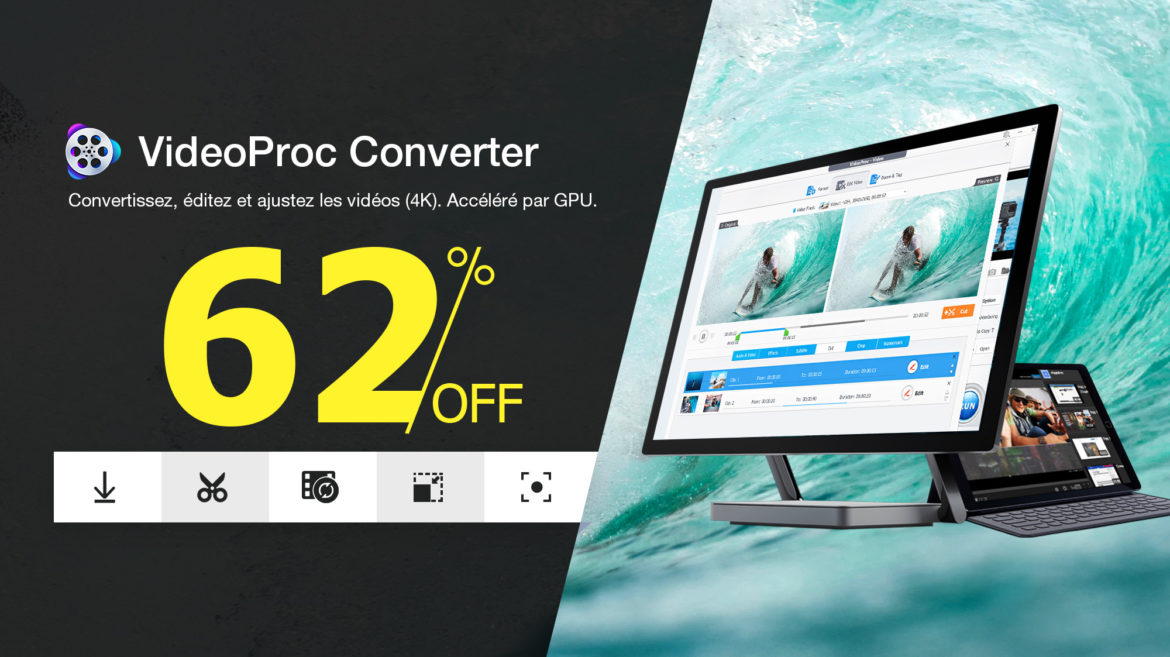VideoProc Converter est une solution vidéo qui vous offre de nombreux outils pour convertir et traiter la plupart des vidéos 4K UHD à 60, 120 ou 240 FPS. En plus de cela, elle vous permet d’éditer des vidéos (couper, recadrer, faire pivoter, fusionner, ajuster la vitesse…), de compresser des vidéos de grande taille pour les uploads sur YouTube, de télécharger du contenu multimédia en ligne et d’enregistrer des écrans en un seul endroit.
Dans cet article, nous allons vous expliquer tous les détails que vous souhaitez connaître sur VideoProc Converter ainsi que la manière dont il peut vous aider à traiter différents fichiers multimédias.
Sommaire
Un programme de traitement vidéo tout-en-un
VideoProc Converter est un logiciel édité par Digiarty Software qui connait un grand succès et atteint une grande popularité dans le monde depuis sa sortie. Il est disponible pour Windows (11/10/8/7) et Mac, en 8 langues dont le français. Téléchargez une version d’essai gratuite sur le site officiel et lancez là sur votre machine. Vous trouverez une myriade d’outils dans VideoProc – convertisseur vidéo/audio/DVD, éditeur vidéo, outil de téléchargement multimédia, enregistreur d’écran…
☞ Dans un délai limité, la version complète de VideoProc Converter est à 62 % moins chère – Profitez en !
La version complète vous offre toutes les fonctionnalités disponibles, une assistance technique gratuite, des mises à jour gratuites à vie et une garantie de remboursement de 30 jours.
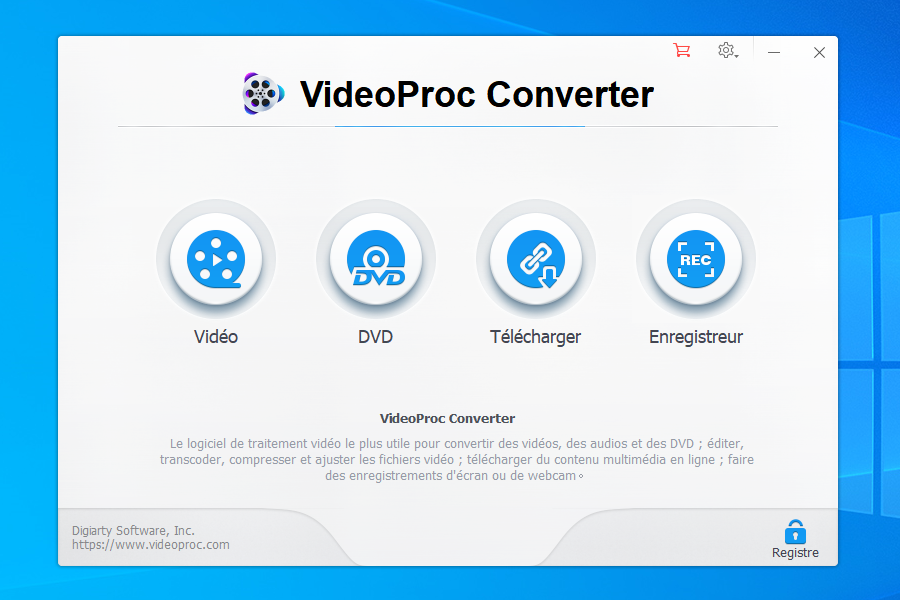
Ce qui distingue VideoProc dans le domaine de la conversion vidéo
Incluant 370 codecs d’entrées préchargés (y compris des vidéos VR 3D et 360°), VideoProc Converter vous permet de charger des vidéos depuis une GoPro, un drone DJI, un appareil iPhone ou Android, un caméscope 4K ainsi que de nombreux autres appareils et de convertir des vidéos en différents formats tels que le MP4, AVI, MOV, FLV, WMV, MKV…
VideoProc Converter est également un choix optimal pour convertir des vidéos 4K. Vous pouvez convertir et encoder des vidéos 4K dans différents codecs tels que HEVC, H.264, PRORES, VP8/VP9… Mieux encore, l’accélération matérielle via les GPU Nvidia, Intel et AMD est entièrement prise en charge dans VideoProc – cela économisera la puissance du processeur et viendra à bout des vidéos 4K/de grande taille, et même les tâches concernant les vidéos 8K. Les développeurs annoncent un traitement jusqu’à 47 fois plus rapide qu’un logiciel traditionnel (sans aucune accélération matérielle par le GPU).
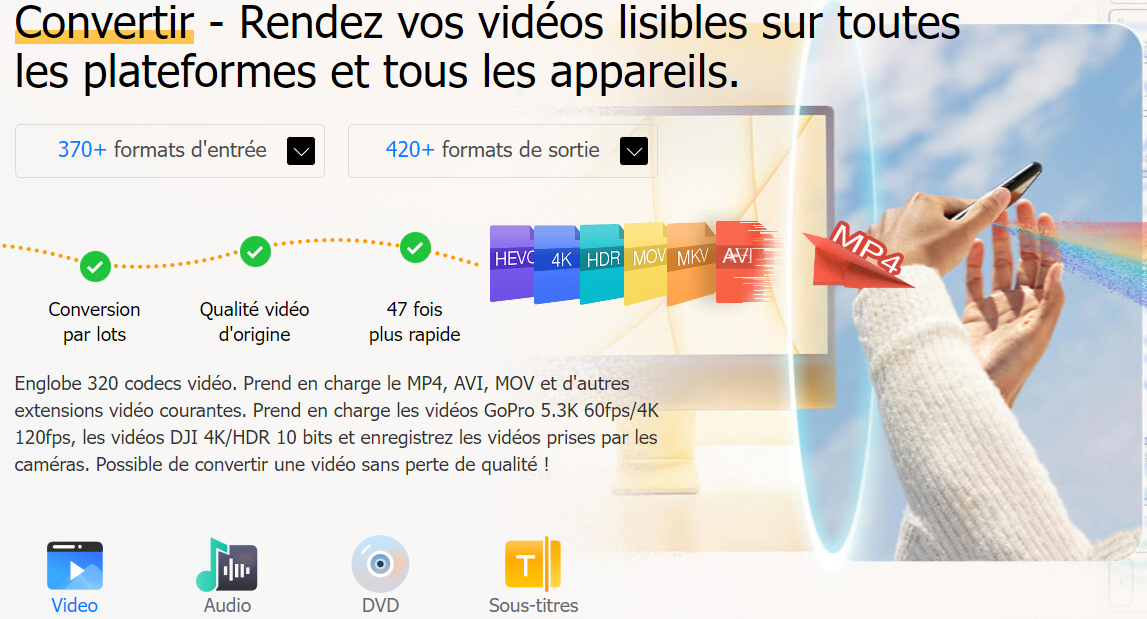
Le logiciel a également la faculté de convertir la vidéo en audio, par exemple convertir la vidéo MP4 en MP3 ainsi que numériser l’image DVD/ISO en vidéo MP4. Toutes les spécifications techniques et les formats pris en charge sont répertoriés ici.
Plus de fonctionnalités pratiques et comment les utiliser
Cliquez sur Vidéo dans l’interface principale, et vous arriverez au sous-menu. À partir de là, vous pouvez glisser-déposer des vidéos et les convertir en lots. Le format cible en bas à gauche vous permet de choisir un format vidéo à exporter.
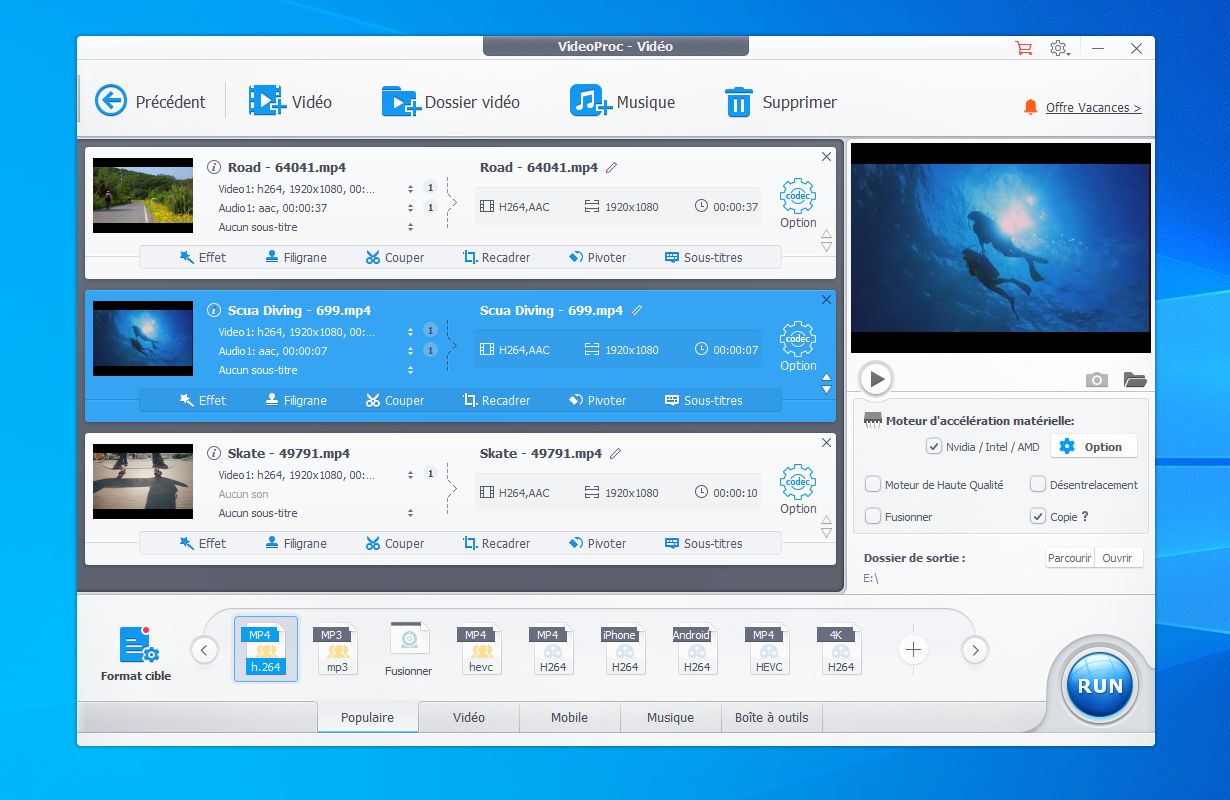
Pour améliorer une vidéo, cliquez sur Option où vous pouvez modifier efficacement les fréquences d’images et les résolutions vidéo, par exemple réduisez le 4K à 1080p, ajustez le format d’image au 16:9, 4:3, 1:1 et plus encore.
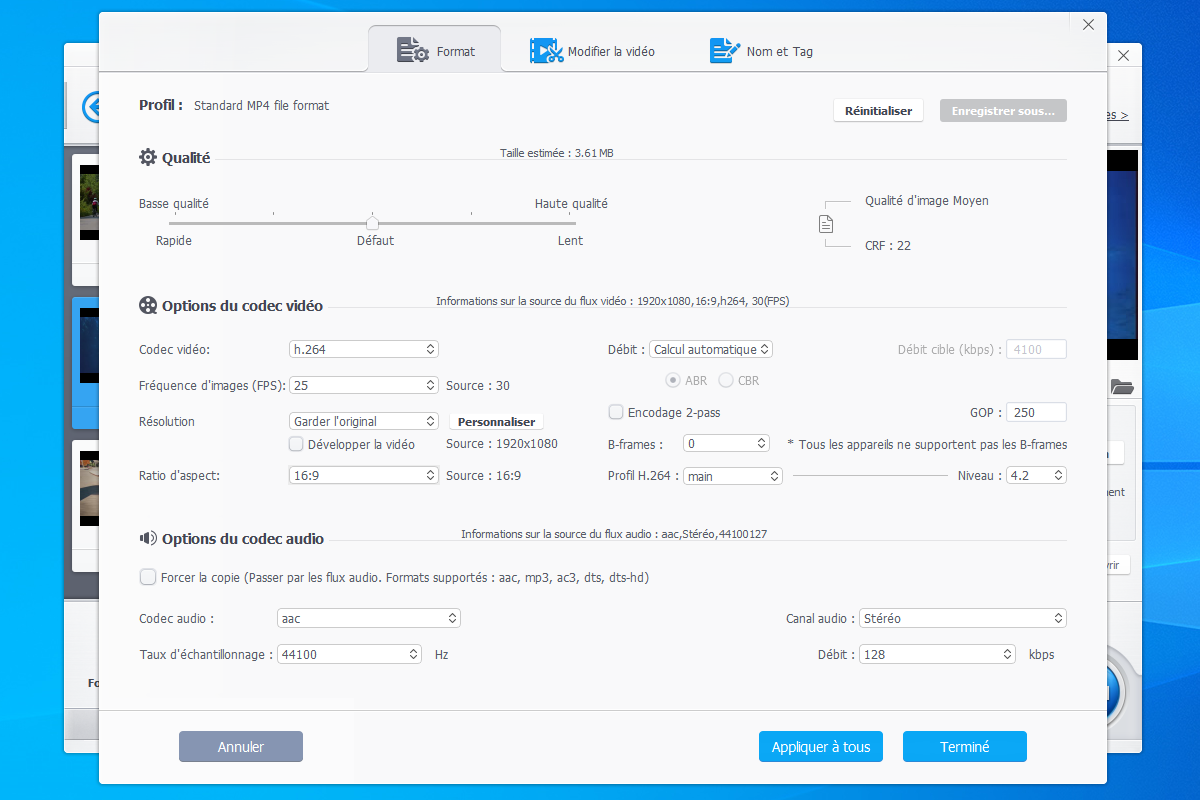
Tous les outils d’édition sont présents sur cet écran. Vous avez un accès rapide pour couper, fusionner, recadrer, faire pivoter, ajuster la vitesse… Si vous avez une vidéo GoPro, vous pouvez stabiliser et supprimer le bruit de fond en un clic.
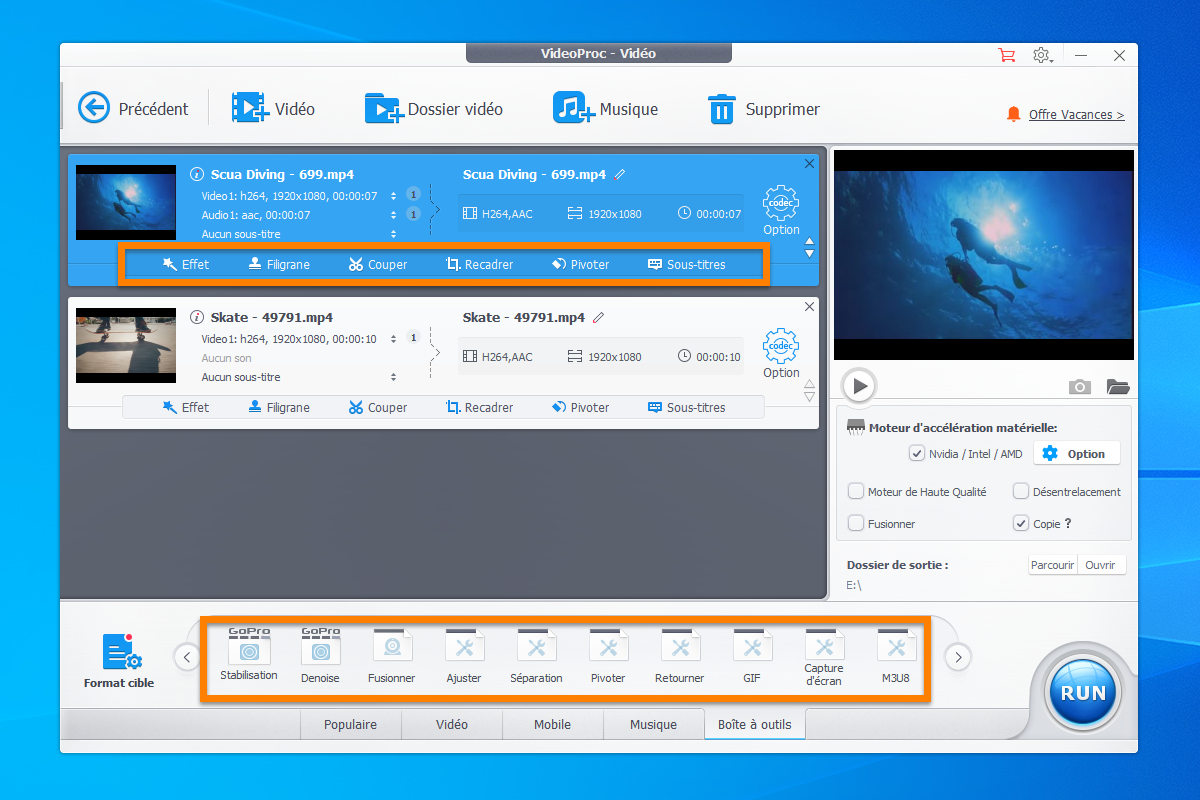
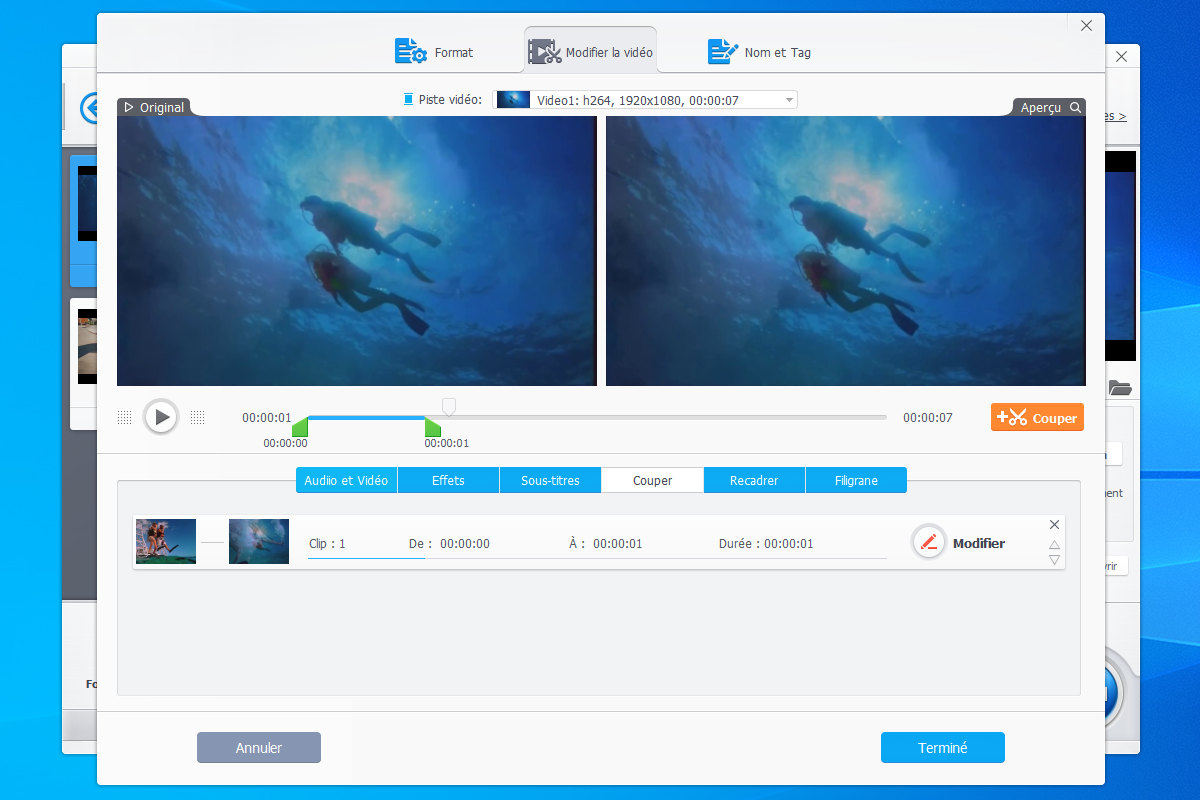
Une fois votre vidéo éditée, cliquez sur Terminé, puis sur RUN pour convertir la vidéo. Si le programme est une version d’essai, vous devrez attendre un moment avant de la convertir. Passez à la version complète pour supprimer cette limitation.
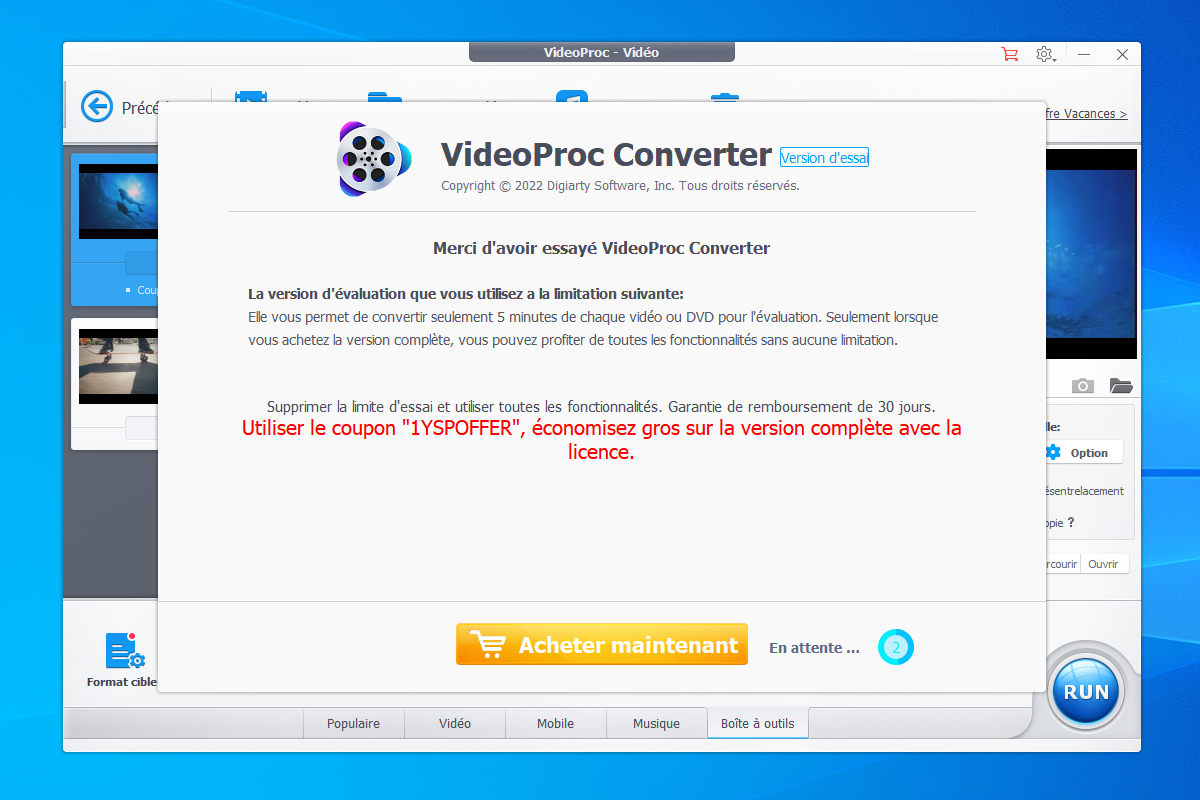
En outre, le logiciel comprend un moteur de téléchargement de médias qui permet de télécharger de la musique, des vidéos et des playlists à partir de plus de 1 000 sites Web, notamment YouTube, Facebook, Instagram et SoundCloud. Les vidéos chargées peuvent être converties en formats mp4, mp3 ou compatibles iPhone. En plus de cela, il existe une fonction d’enregistrement d’écran avec 3 modes d’enregistrement, des tailles de fenêtre variables et des outils supplémentaires.
Ne manquez pas la réduction sur la version complète
Vous pouvez essayer gratuitement VideoProc Converter. Si vous souhaitez passer directement à la version complète, actuellement vous ne payez que 29,95 euros (35,94 euros TTC) au lieu de 78,9 euros via cette offre spéciale. C’est une licence à vie pour un seul ordinateur. La licence jusqu’à cinq ordinateurs coûte 36,95 euros (47,94 euros TTC) au lieu de 119,9 euros, soit une économie de près de 80 euros.
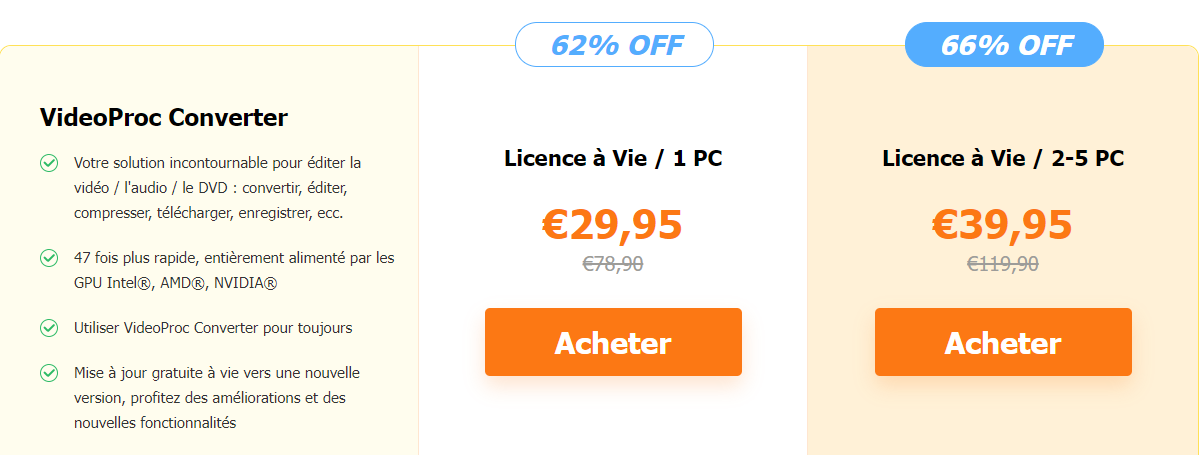
Pour plus d’informations sur la solution vidéo tout-en-un de Digiarty, visitez le site officiel.
Dernière mise à jour le 2 octobre 2022